Как настроить «Экранное время» для себя на iPhone 14 Pro
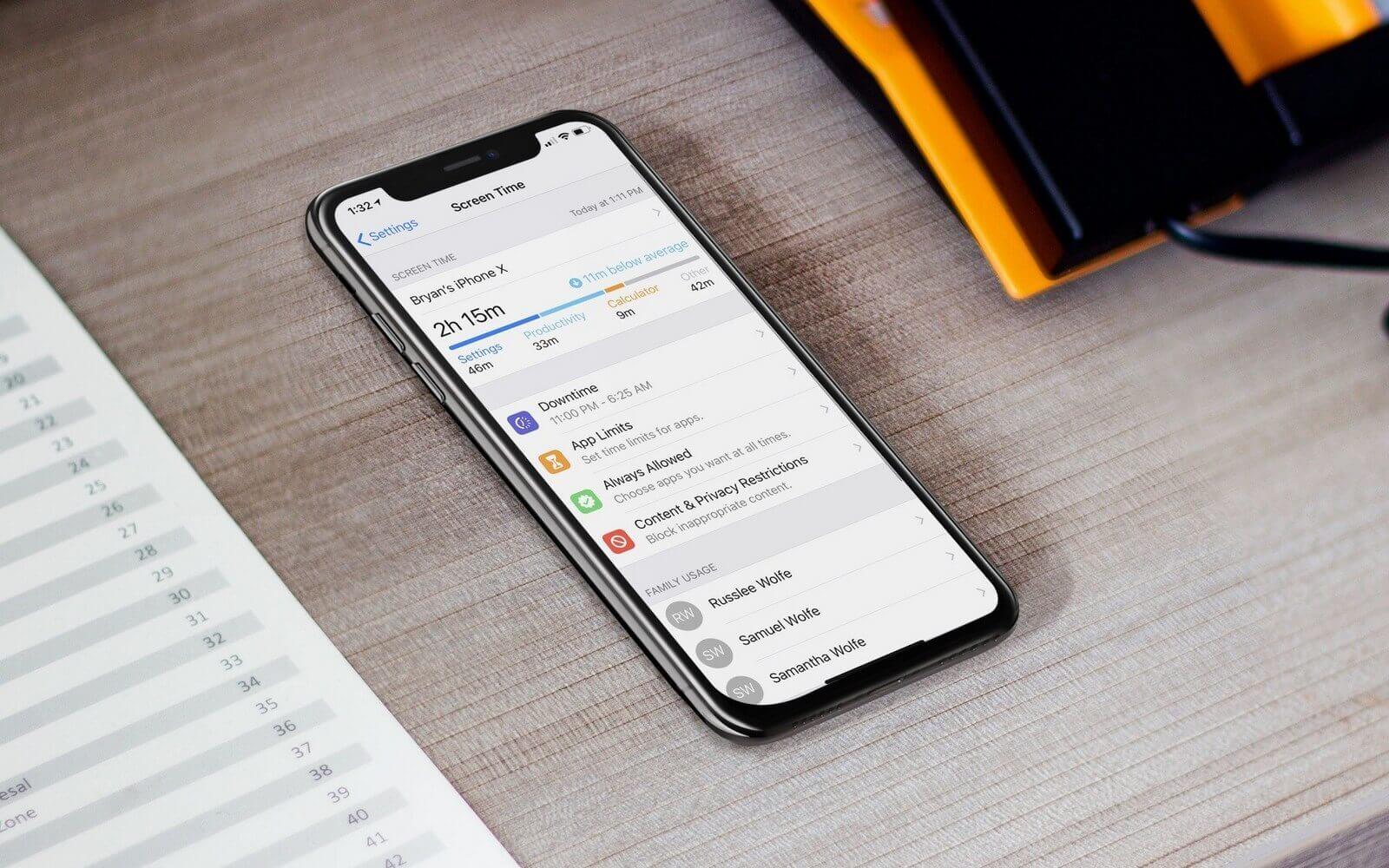
Вы приобрели новый iPhone 14 Pro и заметили, что проводите слишком много времени за использованием смартфона? Мы знаем, как можно вам помочь. У гаджетов Эпл есть невероятно удобная функция, которая позволяет ограничить время, проведенное за устройством. Вот несколько инструкций о том, как настроить экранное время на вашем флагмане:
Что такое экранное время iPhone?
Экранное время iPhone — это функция iOS, которая показывает, сколько времени вы проводите в телефоне каждый день. Доступ к этому можно получить через операционную систему через iPhone. Вы можете увидеть, с какими приложениями вы проводите больше всего времени, через Экранное время, а также установить ограничения на то, сколько времени они могут использоваться. Кроме того, вы можете запланировать регулярные перерывы с помощью Экранного времени.
Как настроить экранное время iPhone
Установить время экрана iPhone очень просто. Выполните следующие действия:
- Откройте «Настройки» на своем iPhone.
- Коснитесь «Экранное время».
- Нажмите, чтобы включить экранное время.
- Нажмите “Далее.
- Нажмите «Это мой iPhone» при настройке «Экранного времени» на iPhone.
Как проверить активность экрана вашего iPhone
Экранное время может отображать ежедневные и еженедельные показатели.
- Нажмите на «Настройки».
- Коснитесь «Экранное время». На графике в верхней части экрана вы можете увидеть среднее дневное значение за неделю.
- Теперь нажмите «Просмотреть все действия».
- Нажмите «День» или «Неделя» в верхней части экрана, чтобы выбрать период времени.
- Прокрутите вниз, чтобы увидеть список приложений, с которыми вы проводите больше всего времени.
Вы также можете увидеть, какие приложения отправляют вам больше всего уведомлений, и даже узнать, сколько раз вы брали в руки свой iPhone.
Как установить ограничения по времени в iPhone Screen Time
Экранное время также позволяет ограничить время, которое вы можете проводить в определенных приложениях или даже в определенных типах приложений, таких как Facebook. Как только вы достигнете лимита времени для каждого приложения или общего лимита времени для категории приложений, вы не сможете использовать эти приложения до следующего дня.
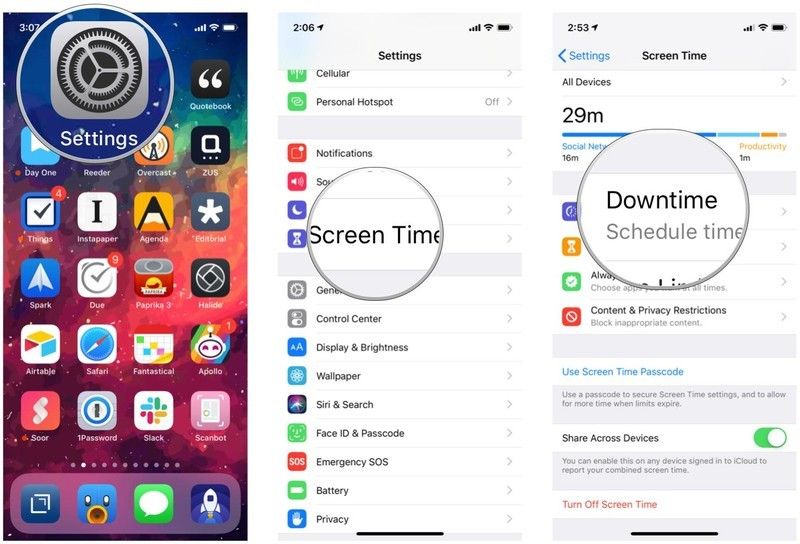
Чтобы установить ограничение доступа к приложению для Экранного времени нужно:
- Откройте приложение «Настройки» на своем iPhone.
- Коснитесь «Экранное время».
- Щелкните Ограничения приложений.
- Щелкните Добавить ограничение.
Нажмите кнопку с кружком рядом с категорией просмотра, чтобы применить ограничение по времени ко всем приложениям, соответствующим этой категории (поэтому, если вы выберете социальные сети, включенными приложениями будут TikTok, Instagram или другое. Кроме того, вы можете развернуть каждую категорию, чтобы увидеть все содержащиеся в ней приложения, и добавить ограничения по времени только для определенных приложений. После выбора категории или отдельного приложения нажмите «Далее», установите лимит времени на следующем экране и щелкните Добавить.
Кроме всего этого, вы можете поставить лимит общения, с помощью которого вы можете ограничить ряд контактов, чтобы не тратить слишком много времени на сообщения или ответы на звонки.
Теперь вы знаете как более настроить свой гаджет так, чтобы он не занимал слишком много времени в вашей жизни. Такие изменения в использовании телефона могут серьезно повлиять на вашу продуктивность. Помимо личной пользы это будет также полезно для вашего iPhone, так как при бережном использовании вы сможете на долгое время сохранить исправность батареи и в целом увеличить срок жизни вашего телефона.
